Hoe u de Google Pay-transactiegeschiedenis op een Android-telefoon kunt verwijderen of verbergen
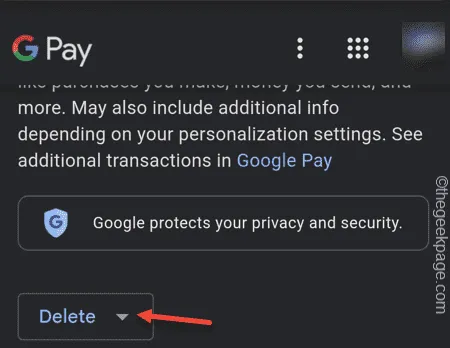
Geschiedenis van Google Pay-transacties verwijderen of verbergen
Stap 1 – Open de Google Pay- app op uw telefoon.
Stap 2 – U ziet uw accountpictogram in de rechterbovenhoek van de app-pagina. Tik er een keer op.
Stap 3 – Kies vervolgens de “ Instellingen ” in het contextmenu.
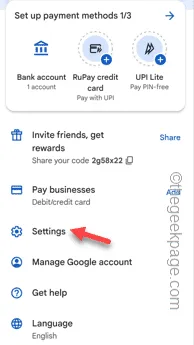
Stap 4 – Open op de instellingenpagina van Google Pay het tabblad ‘ Privacy en beveiliging ‘.
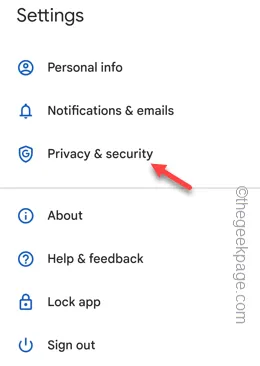
Stap 5 – Nu moet u de instellingen ” Gegevens en personalisatie ” openen.
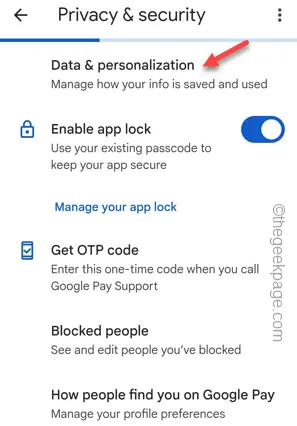
Stap 6 – Deze verklaring vindt u in het onderdeel Gegevens & personalisatie –
You can change your app settings here and manage payment info, transactions and activity in your Google Account.
Stap 7 – Tik gewoon op dit ” Google-account ” om de Google Pay-instellingen op uw Google-accountpagina te openen.
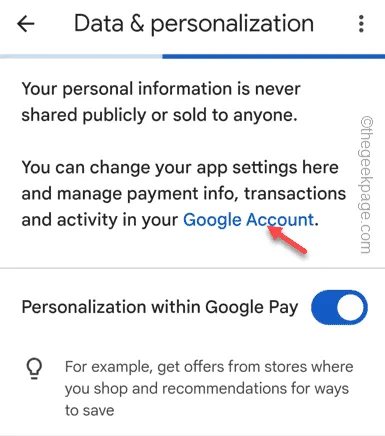
This tool is not currently available for your account.
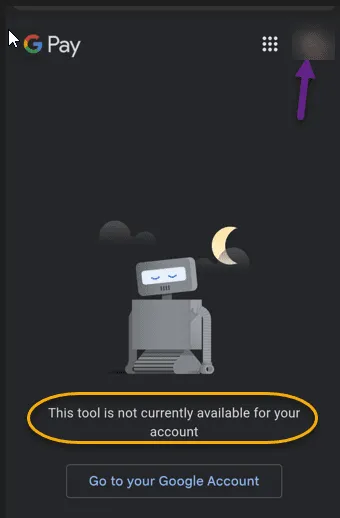
Stap 8 – Kies het account dat is gekoppeld aan Google Pay.
Stap 9 – Scroll nu naar beneden en u kunt alle Google Pay-transacties op dezelfde pagina zien.
Stap 10 – De transacties die u wilt verwijderen, klik op het kruisje ernaast.
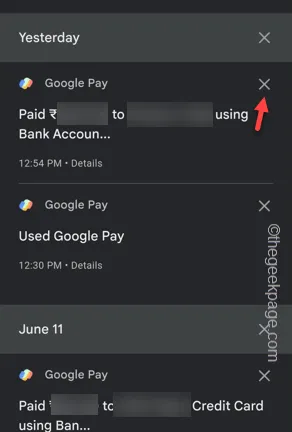
Stap 11 – In het geval dat de eerste transactie wordt verwijderd, krijgt u een waarschuwingsbericht met de tekst ” Bevestig dat u deze activiteit wilt verwijderen “.
Tik op ” Verwijderen ” om te verwijderen om het verwijderen van de transactie te bevestigen.
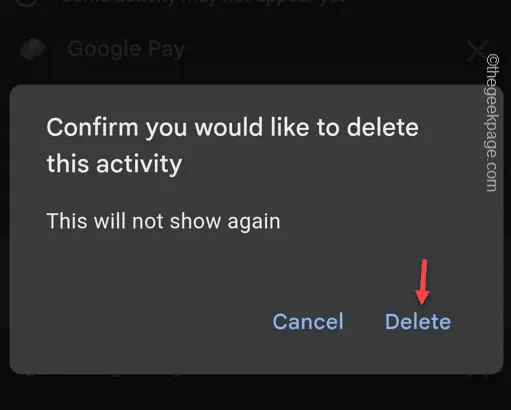
Stap 12 – Als u de transacties gedurende een bepaalde periode wilt verwijderen, klikt u op de optie ” Verwijderen “.
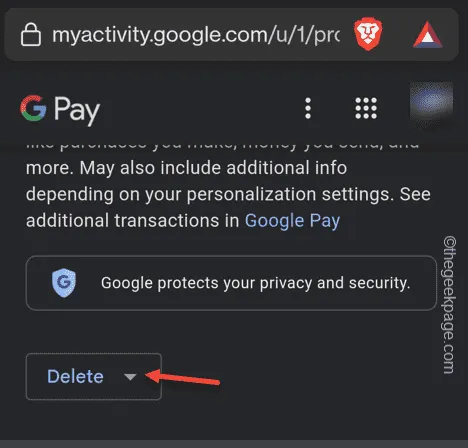
Stap 13 – Kies op de volgende pagina de tijdsperiode die u kunt opschonen, zoals ” Laatste dag “, en ga verder met het verwijderen van de transactie over die periode.
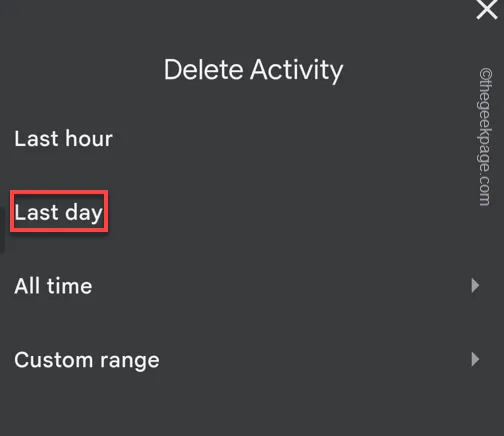



Geef een reactie